PS中如何对图片进行变形和翻转的操作
来源:网络收集 点击: 时间:2024-04-05【导读】:
图片的变形和翻转是修饰图片中比较基本的操作了,今天小编就来教大家如何进行图片的变形和翻转的操作吧!工具/原料moreAdobe Photoshop CS6 ASUS华硕W508L Windows8系统方法/步骤1/6分步阅读 2/6
2/6 3/6
3/6 4/6
4/6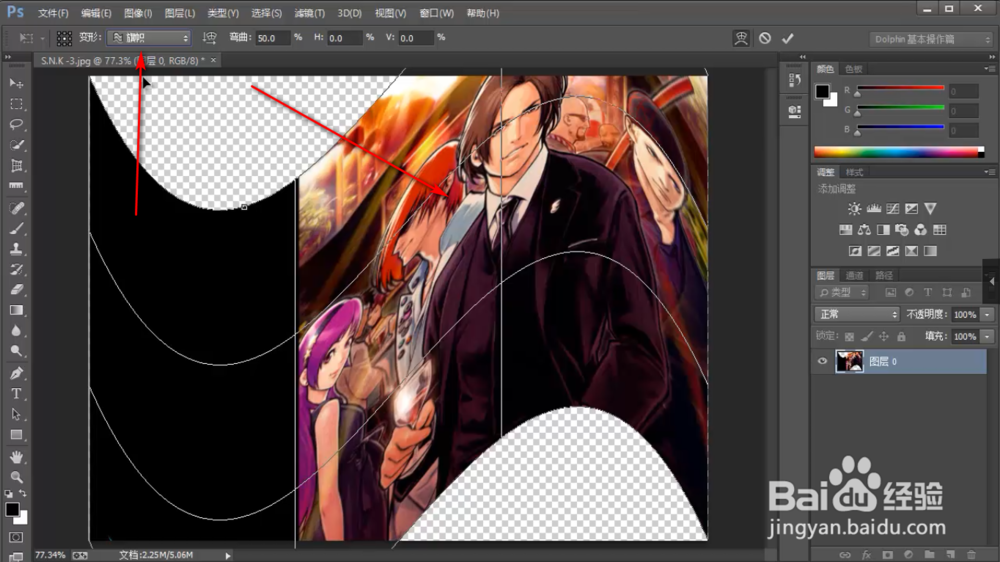 5/6
5/6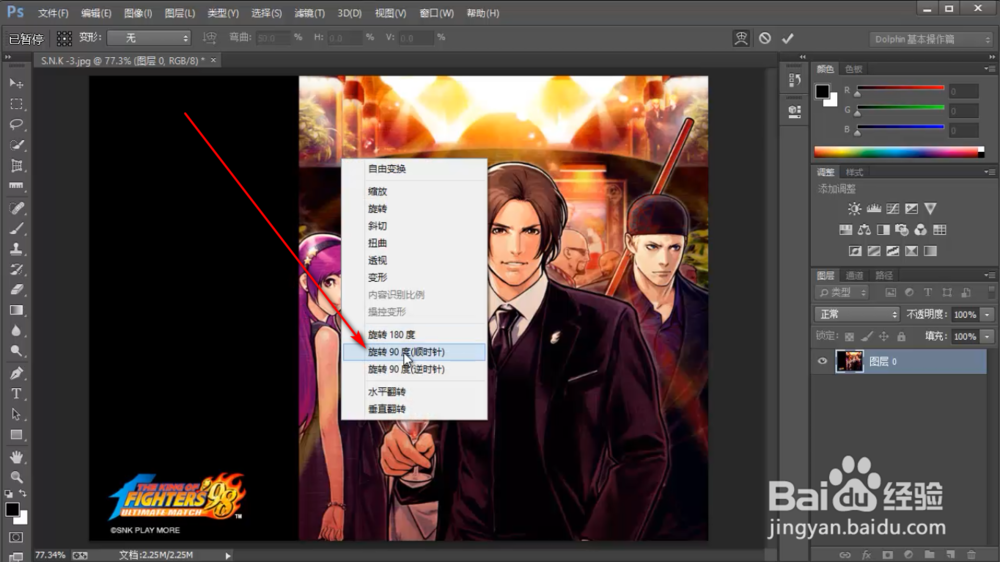
 6/6
6/6
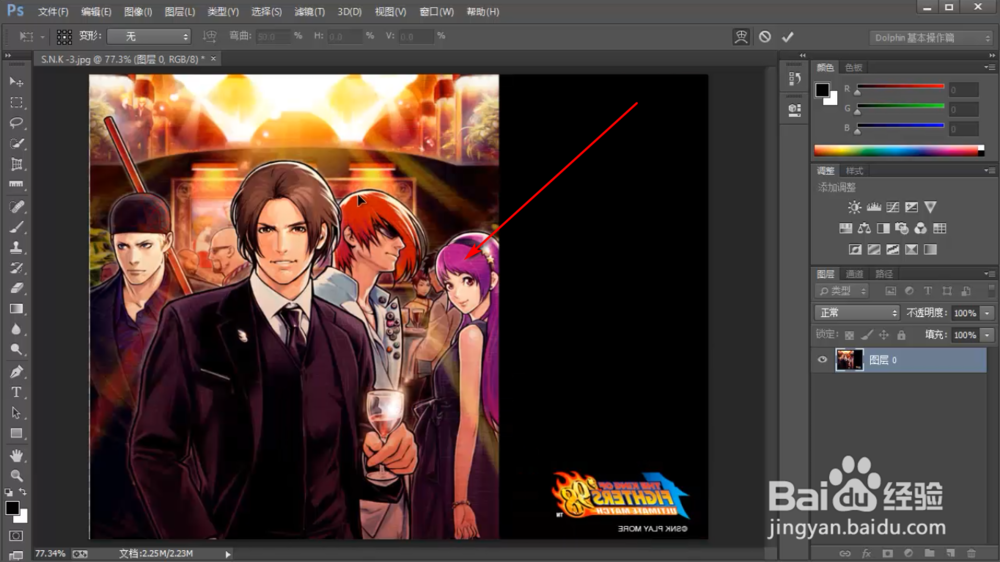 总结1/6
总结1/6
我们带入素材之后,右击,在下拉菜单中选择变形。
 2/6
2/6这个时候图片上会出现一个网格,用鼠标拖动就会扭曲图片,这个工具常常用来瘦脸或瘦腰。
 3/6
3/6我们也可以点击上方的按钮,点击后的下拉菜单中有很多模式可以选择。
 4/6
4/6我们选择一个旗帜,软件会通过自定的旗帜框将图片进行压缩和整合。
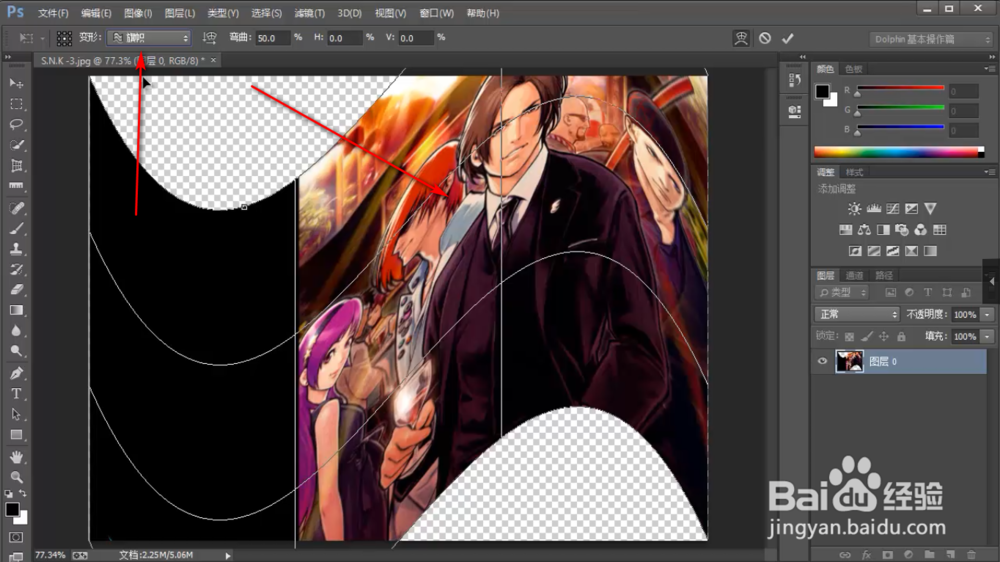 5/6
5/6最后说一下关于图片翻转的操作,有度数可以选择,比如90度。
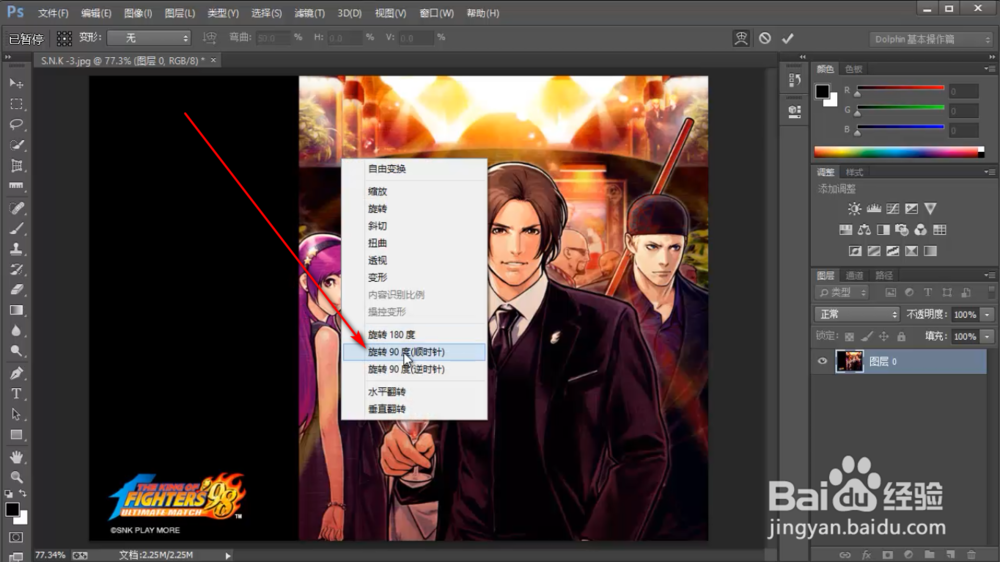
 6/6
6/6我们最常用的是水平翻转,因为可以改变图片的方向,非常的实用。

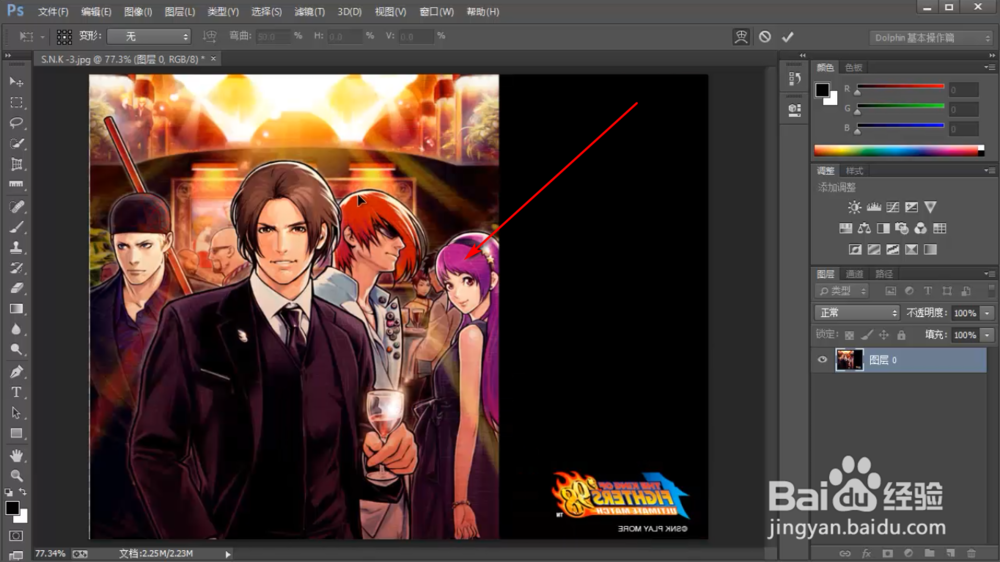 总结1/6
总结1/6我们带入素材之后,右击,在下拉菜单中选择变形。
2/6这个时候图片上会出现一个网格,用鼠标拖动就会扭曲图片,这个工具常常用来瘦脸或瘦腰。
3/6我们也可以点击上方的按钮,点击后的下拉菜单中有很多模式可以选择。
4/6我们选择一个旗帜,软件会通过自定的旗帜框将图片进行压缩和整合。
5/6最后说一下关于图片翻转的操作,有度数可以选择,比如90度。
6/6我们最常用的是水平翻转,因为可以改变图片的方向,非常的实用。
注意事项做错了可以通过历史记录找回。
大家要多试多练才能逐渐找到自己擅长的方面。
PS翻转PS变形版权声明:
1、本文系转载,版权归原作者所有,旨在传递信息,不代表看本站的观点和立场。
2、本站仅提供信息发布平台,不承担相关法律责任。
3、若侵犯您的版权或隐私,请联系本站管理员删除。
4、文章链接:http://www.1haoku.cn/art_434308.html
上一篇:solidworks 多实体创建BOM材料表
下一篇:用鞋盒做手工制作简单
 订阅
订阅